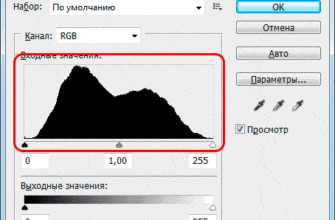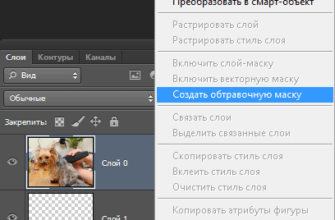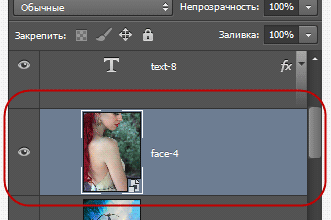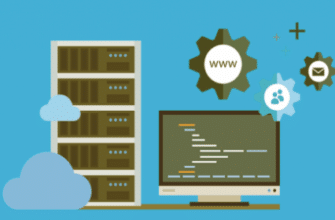Если вы работаете с графикой — особенно с печатными материалами — вы наверняка сталкивались с понятием DPI. Оно звучит рядом с «разрешением», «размерами» и «качеством» и часто становится поводом для путаницы. Особенно когда клиент присылает макет в 72 DPI, а печатник просит 300. Разбираемся, что это за зверь, зачем он нужен в Photoshop и когда на него вообще стоит обращать внимание.
- DPI — это про печать, а не про качество
- Где смотреть DPI в Фотошопе
- Что реально влияет на качество изображения
- Когда DPI важен
- Какой DPI ставить для печати
- Как поменять DPI в Фотошопе правильно
- Как узнать текущий DPI без Фотошопа
- Что говорить клиенту, который прислал 72 DPI
- На всякий случай: DPI и PPI — это одно и то же?
- Кратко
DPI — это про печать, а не про качество
DPI (dots per inch) — это не про качество изображения и не про экран. Это плотность точек на дюйм, то есть сколько точек принтер напечатает на каждом дюйме бумаги.
Важно: в цифровом изображении DPI ничего не меняет. Файл остаётся тем же — с тем же количеством пикселей, цветами и деталями.
Изменится только то, как он будет напечатан: с какой плотностью и, соответственно, с каким физическим размером.
Где смотреть DPI в Фотошопе
Открываем файл → Image → Image Size. В нижней части окна — поле Resolution. Это и есть DPI.
Если включена галка Resample, вы измените не только DPI, но и количество пикселей — будьте осторожны. Если галку снять — изменится только масштаб при печати, сам файл останется нетронутым.
Что реально влияет на качество изображения
Разберёмся с популярным мифом: «300 DPI — это высокое качество». Не совсем. Сам по себе DPI ничего не скажет о детализации, пока вы не знаете разрешение.
Пара примеров:
| Изображение | DPI | Размер в пикселях | Что получится при печати |
|---|---|---|---|
| А | 300 | 300×300 | 2,54×2,54 см — крошечная |
| B | 72 | 3000×3000 | 105×105 см — крупно, но размыто |
То есть качество — это пиксели, а DPI — это просто способ распределить их по бумаге.
Когда DPI важен
-
Печать фотографий — стандартно 300 DPI.
-
Постеры, баннеры — 150–300, зависит от расстояния просмотра.
-
Интернет — вообще неважно. DPI игнорируется браузерами и соцсетями.
-
UI-дизайн — забываем про DPI. Тут решают плотности экрана: PPI, pt, dp, px.
Какой DPI ставить для печати
Если отправляете макет в типографию — уточните у них требования. Обычно:
-
Полиграфия: 300 DPI
-
Газеты, чертежи: 600 DPI
-
Наружка: 150 DPI, иногда даже меньше
Если нет требований — считайте DPI вручную:
DPI = количество пикселей / размер в дюймах
Как поменять DPI в Фотошопе правильно
Если нужно задать нужный DPI без потери качества:
-
Image→Image Size -
Отключите Resample
-
Установите нужное значение DPI
Физический размер картинки изменится, пиксели останутся.
Если же хотите пересчитать изображение под нужные размеры — например, для печати 10×15 см при 300 DPI:
-
Оставьте галку Resample
-
Установите размер в сантиметрах
-
Выставите DPI
Фотошоп пересчитает изображение. При уменьшении — потеря качества минимальна, при увеличении — возможно размытие.
Как узнать текущий DPI без Фотошопа
Если работаете с чужими файлами:
-
Windows: правый клик → Свойства → Подробно → Разрешение по горизонтали/вертикали
-
MacOS: откройте в Preview → Tools → Adjust Size
Что говорить клиенту, который прислал 72 DPI
Самое главное — не паниковать. Сначала проверьте размер в пикселях. Возможно, он больше, чем нужно, и файл можно безболезненно адаптировать под 300 DPI.
Пример: файл 3000×2400 пикселей при 72 DPI — это ≈ 105×84 см. Если нужно напечатать 30×20 см — при 300 DPI всё отлично получится.
На всякий случай: DPI и PPI — это одно и то же?
Нет, но в контексте Фотошопа — почти.
-
DPI — термин из мира принтеров (dots per inch)
-
PPI — из мира экранов (pixels per inch)
Фотошоп использует PPI, но называет его DPI — по инерции. Главное, что оба значения обозначают одно и то же: сколько точек/пикселей уместится на дюйме.
Кратко
-
DPI — это плотность точек при печати.
-
Качество изображения определяется пикселями, а не DPI.
-
На экране DPI значения не имеет.
-
В Фотошопе можно менять DPI без пересчёта пикселей — и наоборот.
-
Если работаете с печатью — держите под рукой требования типографии.
-
Для веба можно вообще не думать о DPI.